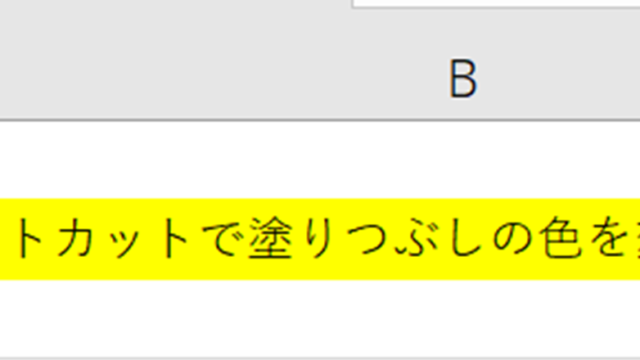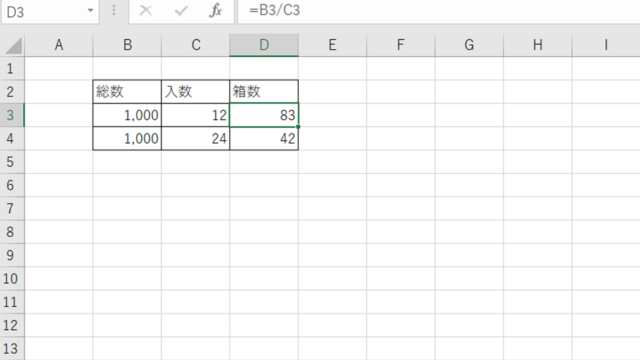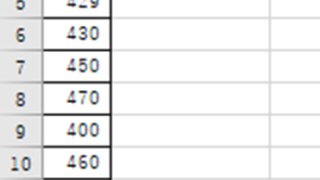この記事では「エクセルにて形式を選択して貼り付けできない(貼り付けオプションが出ない)場合の対処方法」について解説していきます。
これらの原因としては、主に、
・Excelのオプションでチェックが外れている
・カット&ペーストをしてしまっている
・マクロ
があります。
それでは、実際のサンプルを用いて貼り付けオプションができない場合の原因と対策を見てみましょう。
エクセルにて形式を選択して貼り付けできない(貼り付けオプションが出ない)原因と対策1【選べない:オプション】
エクセルにて貼り付けオプションが出ない原因として、Excelのオプションの「コンテンツを貼り付けるときに[貼り付けオプション]ボタンを表示する」にチェックが外れている場合があります。
「貼り付けオプションボタン」とはコピー&ペーストを行った際にでる、右下の貼り付け形式の選択メニューです。
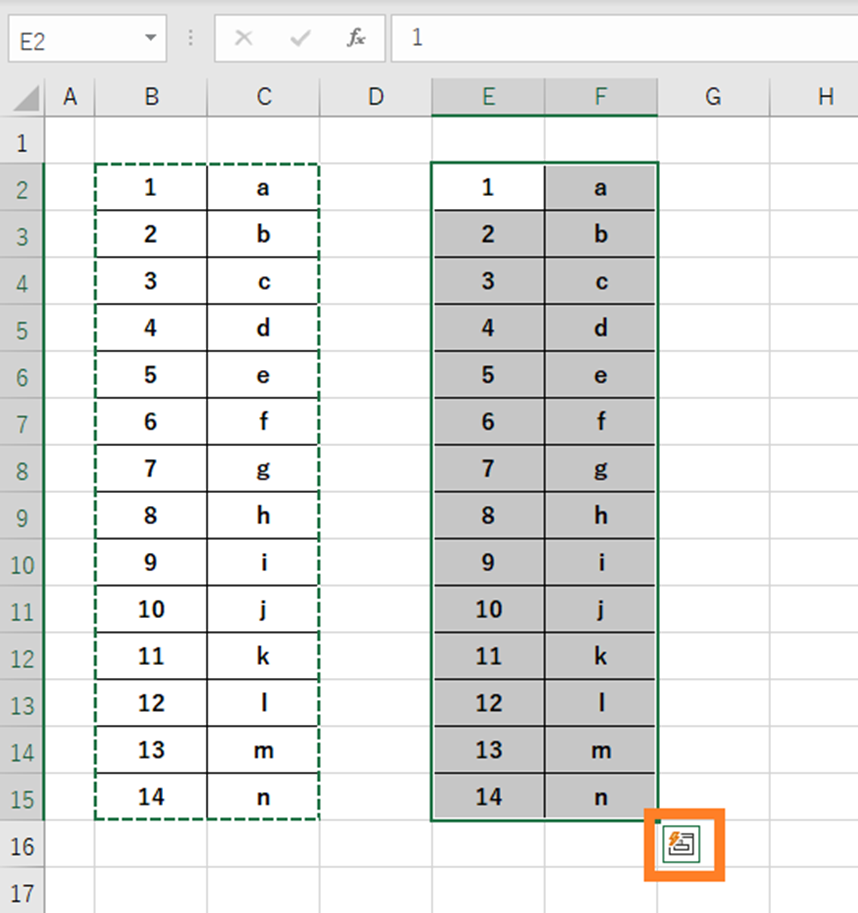
リボンの「ファイル」をクリックし、スタート画面から「オプション」を選択します。
「ファイル」→「オプション」→「詳細設定」→「コンテンツを貼り付けるときに[貼り付けオプション]ボタンを表示する」の順に選択していきます。
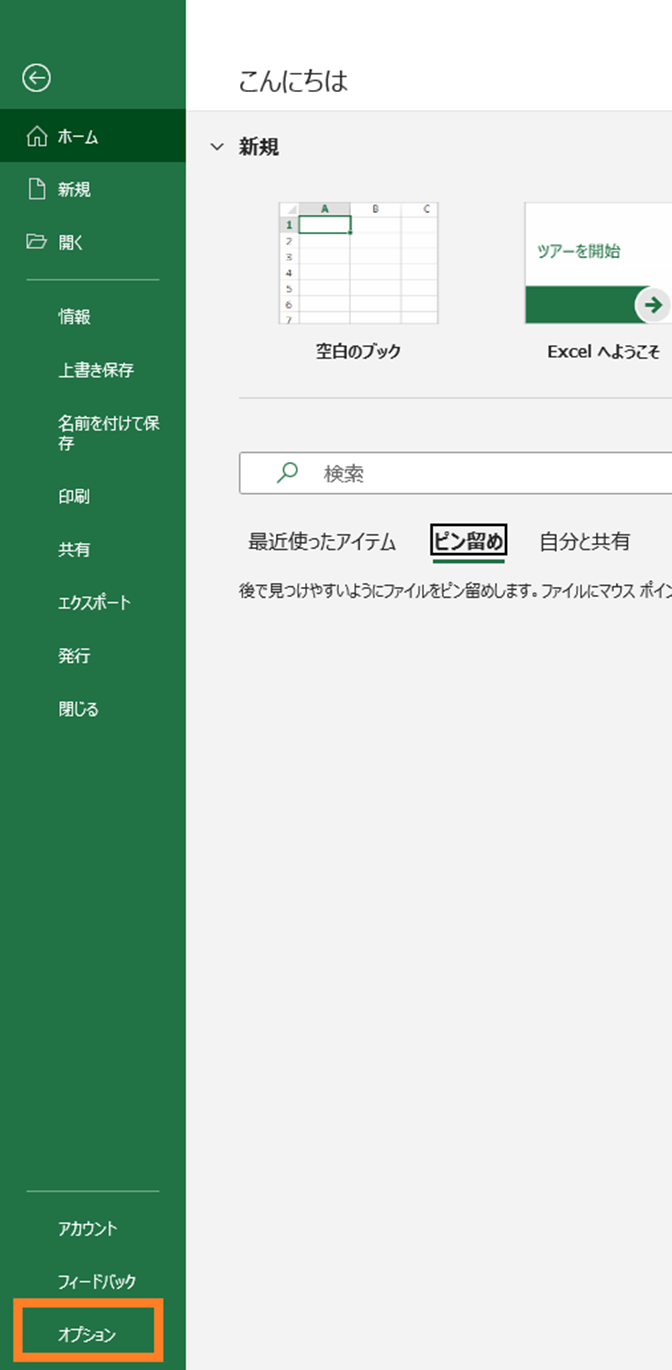
Excelのオプションから詳細設定を選択し、「コンテンツを貼り付けるときに[貼り付けオプション]ボタンを表示する」にチェックを入れます。
OKをクリックしましょう。
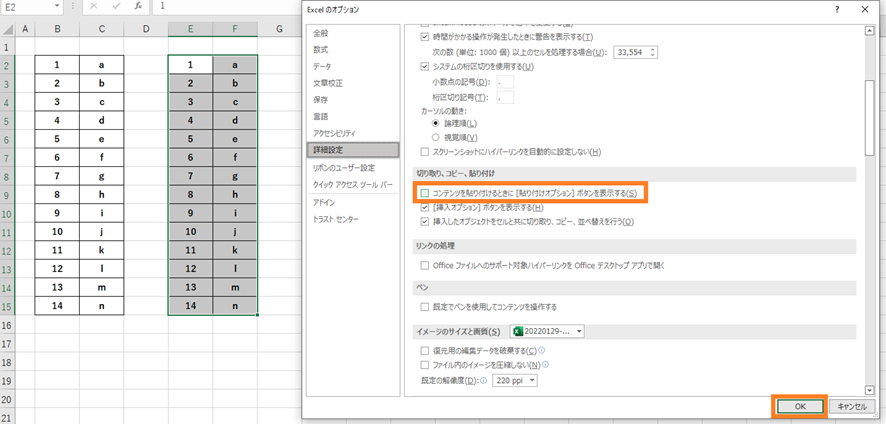
貼り付けオプションボタンが表示されました。
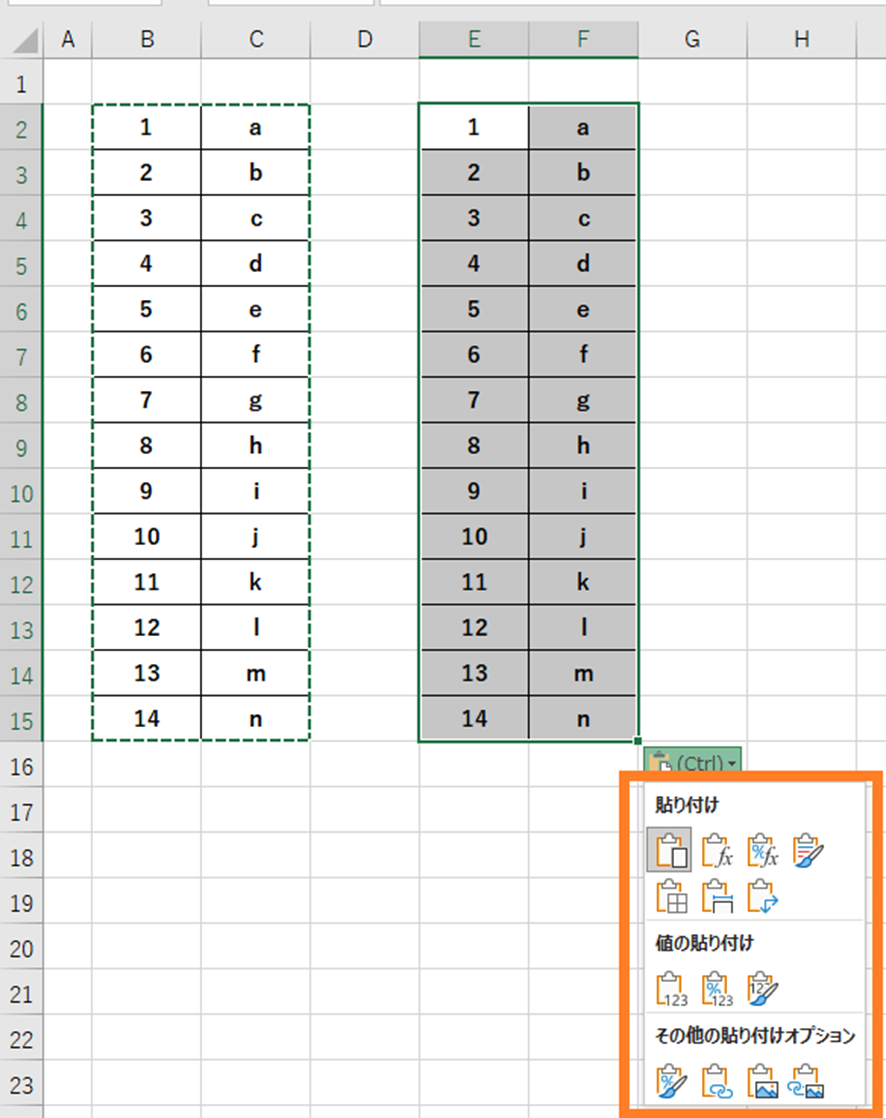
Excelのオプションでチェックが外れていることが原因での、形式を指定して貼り付けができない場合の解決策は以上です。
エクセルにて形式を選択して貼り付けできない(貼り付けオプションが出ない)原因と対策2【選べない:カット&ペースト】
上述ではExcelのオプションの解説を行いましたが、貼り付けオプションボタンが表示されない原因に、「カット&ペーストをしてしまっている」があります。
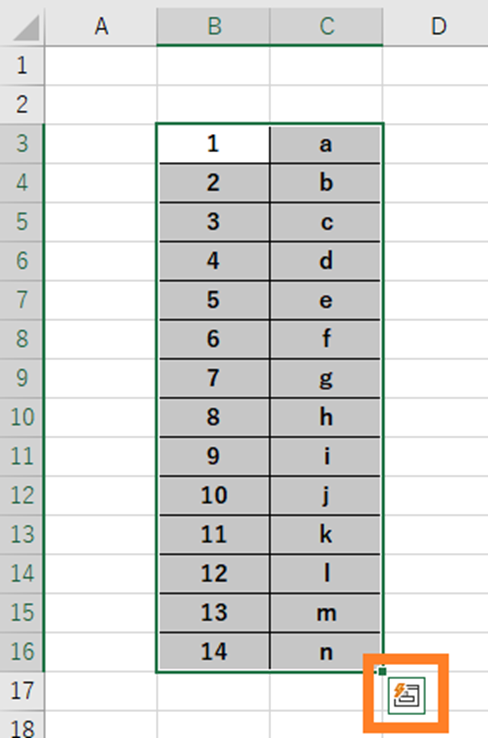
同じシート内であれば元データが消えてしまうのですぐに気づくのですが、違うシートなどに貼り付けを行っていると、「Ctrl+C」を押したつもりが、「Ctrl+X」を押してしまっていることがあります。
カット&ペーストでは「貼り付けオプションボタン」は表示されないので注意しましょう。
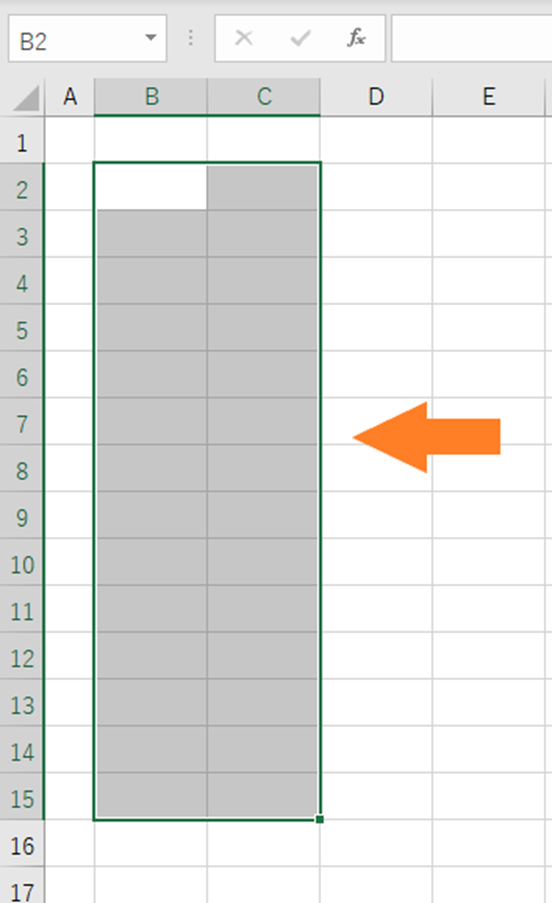
カット&ペーストをしてしまっていることが原因での、形式を選択して貼り付けができない(貼り付けオプションが指定できない)の解決策は以上です。
エクセルにて形式を選択して貼り付けできない(貼り付けオプションが出ない)原因と対策3【選べない:マクロ】
上述では貼り付けオプションを選択できない原因として「Excelのオプションのチェックが外れている」、「カット&ペーストをしてしまっている」場合の解決策を解説しましたが、マクロで「Workhseet SelectionChangeイベント」が動いていることが原因でも「貼り付けオプションボタン」は表示されません。
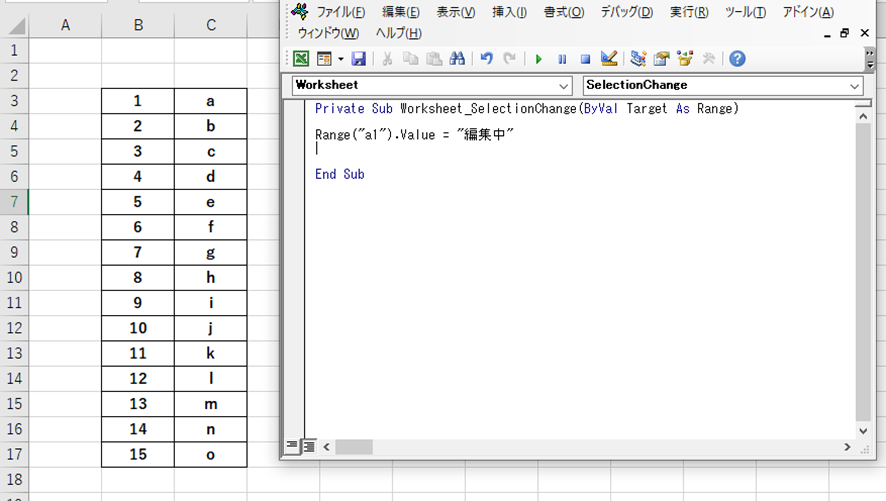
「Workhseet SelectionChangeイベント」が動いているワークシートではコピペしても「貼り付けオプションボタン」が表示されません。
例のマクロでは、ワークシートが変更されるとセルA1に「編集中」と表示されるコードが書かれており、やはりコピペを行っても、貼り付けオプションボタンは表示されません。
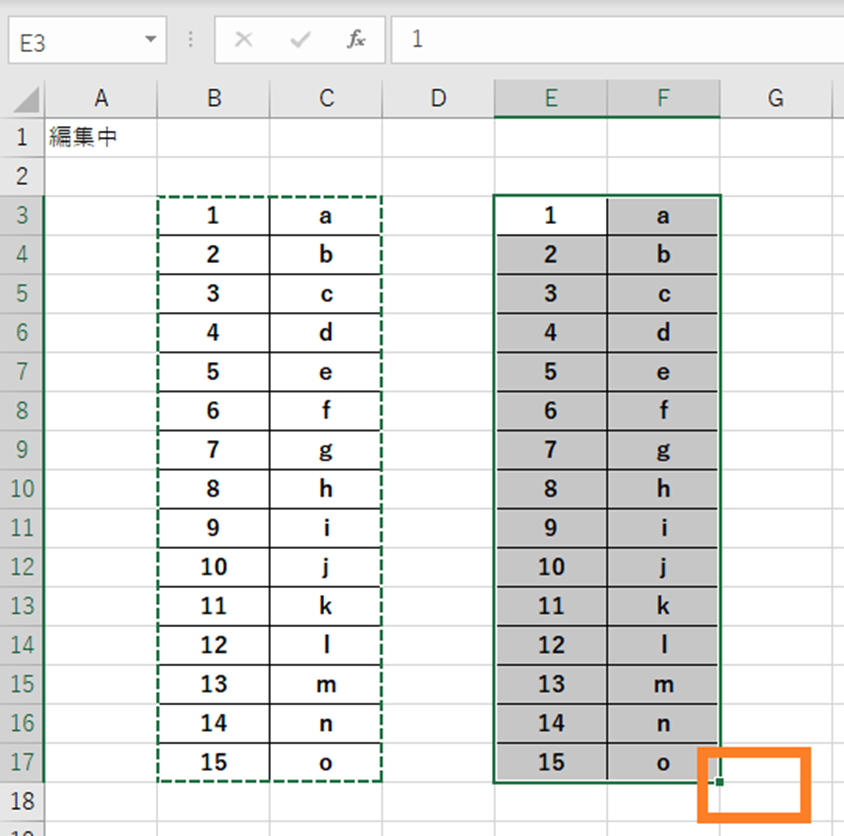
リボンの「開発」タブにある「Visual Basic」をクリックしエディターを呼び出しましょう。
(Alt+F11を押してもエディターを表示できます。)
左側にあるプロジェクトウィンドウから問題のワークシートを選択し、その中に記述されているコードの先頭に「‘」(アポストロフィー)を書き加えましょう。
これでVBAのコードを「文字列」に変換して「無効化」することができます。
(自分で作ったマクロのコードなら消してしまってもかまわないのですが、他のユーザーがわざわざ作っているマクロなら消すのは確認をとってからにしましょう)
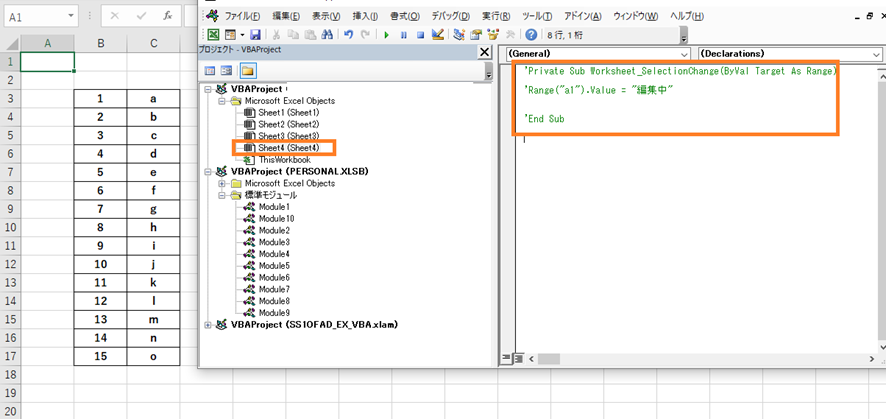
マクロの効果が消えて、「貼り付けオプションボタン」が表示されました。
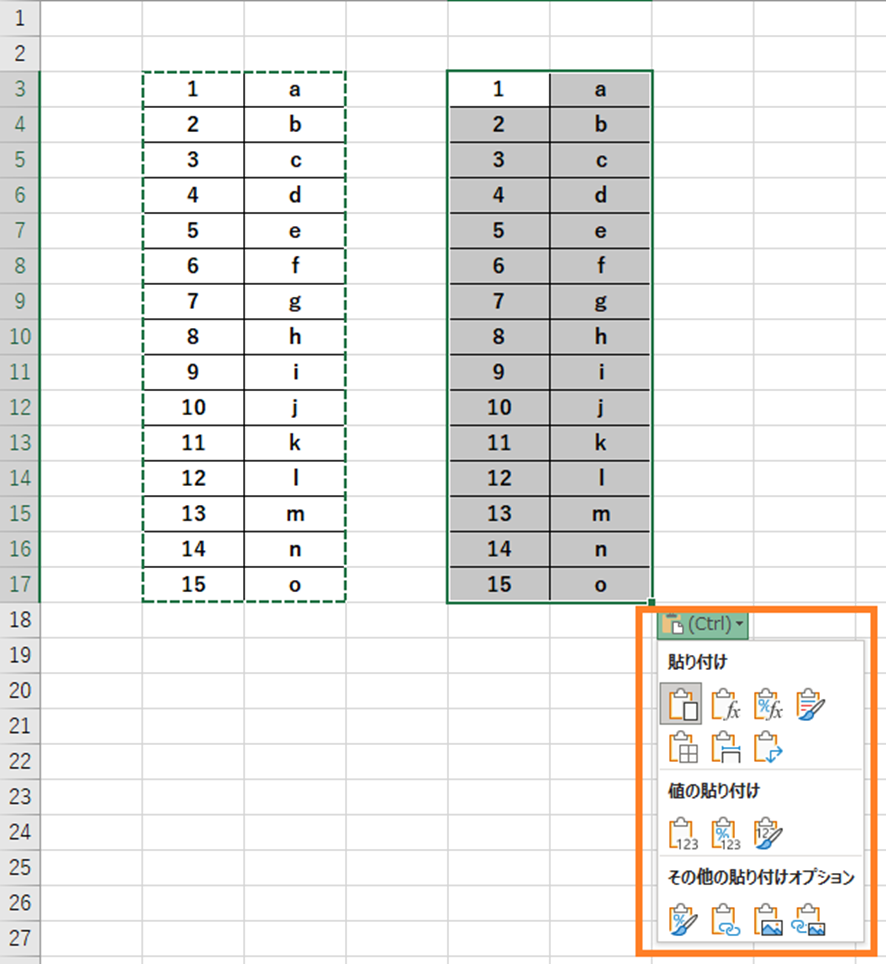
マクロが原因で「貼り付けオプションボタン」が表示されない場合の対処法は以上です。
まとめ エクセルにて貼り付けオプションが出ない原因と対策【形式を選択して貼り付けできない】
この記事では「エクセルにて形式を選択して貼り付けできない(貼り付けオプションが出ない)場合の対処方法」について解説しました。
対策としては、①Excelオプションの「コンテンツを貼り付けるときに[貼り付けオプションション]ボタンを表示する」にチェックをいれる、②カット&ペーストではなくコピー&ペーストを行う③マクロのコードを文字列にして無効化するがあります。
エクセルのさまざまな処理を理解し、業務に役立てていきましょう。